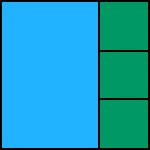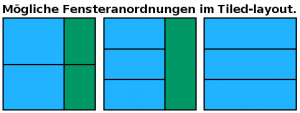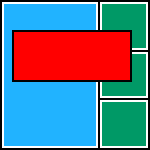DWM: Unterschied zwischen den Versionen
| Zeile 1: | Zeile 1: | ||
{{Wettbewerb}} | {{Wettbewerb}} | ||
| − | |||
| − | |||
{{Infobox Software | {{Infobox Software | ||
| Zeile 9: | Zeile 7: | ||
|Beschreibung=DWM Screenshot | |Beschreibung=DWM Screenshot | ||
|Hersteller=[http://dwm.suckless.org Anselm R. Garbe] | |Hersteller=[http://dwm.suckless.org Anselm R. Garbe] | ||
| − | |AktuelleVersion=4. | + | |AktuelleVersion=4.1 |
|Kategorie=Windowmanager | |Kategorie=Windowmanager | ||
| − | |AktuelleVersionFreigabeDatum= | + | |AktuelleVersionFreigabeDatum=21. Mai 2007 |
|Betriebssystem=Linux, Solaris | |Betriebssystem=Linux, Solaris | ||
|Lizenz=[[MIT/X Consortium license|MIT/X Consortium license]] | |Lizenz=[[MIT/X Consortium license|MIT/X Consortium license]] | ||
| Zeile 20: | Zeile 18: | ||
[http://dwm.suckless.org DWM] ('''D'''ynamic '''W'''indow '''M'''anager) ist ein kleiner Fenstermanager der komplett über die Tastatur bedient werden kann. | [http://dwm.suckless.org DWM] ('''D'''ynamic '''W'''indow '''M'''anager) ist ein kleiner Fenstermanager der komplett über die Tastatur bedient werden kann. | ||
| − | Entstanden ist die Idee zu DWM vom Hauptentwickler von [[WMII]], da dieser ihm zu groß wurde und etwas wollte, was seinen Bedürfnissen angepasst war. Daher sollte man zu Anfang auch keine Verbesserungen vorschlagen, jedoch mit größerem Interesse wurde eine Mailingliste erstellt und Patsches veröffentlicht. | + | Entstanden ist die Idee zu DWM vom Hauptentwickler von [[WMII]], da dieser ihm zu groß wurde und etwas wollte, was '''seinen''' Bedürfnissen angepasst war. Daher sollte man zu Anfang auch keine Verbesserungen vorschlagen, jedoch mit größerem Interesse wurde eine Mailingliste erstellt und Patsches veröffentlicht. |
| + | |||
| + | DWM ist komplett über die Tastatur bedienbar und wird deshalb bei vielen Konsolennutzern immer beliebter. | ||
| + | DWM gehört zu einer Gruppe von Programmen die mit der Idee entstanden sind den Quellcode klein und kompakt zu halten (10.000 Zeilen Quellcode maximal). | ||
| − | == | + | == Layouts (Anordnungen) == |
| − | |||
DWM hat standardmäßig 2 Ansichtsmodi: | DWM hat standardmäßig 2 Ansichtsmodi: | ||
| − | ===Tiled | + | ===Tiled layout (Gekachelte Anordnung)=== |
[[Bild:Tiledlayout.png|framed| | [[Bild:Tiledlayout.png|framed| | ||
| − | '''Tiled | + | '''"Tiled layout"''' <br\> |
Blau: Hauptfenster <br\> | Blau: Hauptfenster <br\> | ||
Grün: Restliche Fenster]] | Grün: Restliche Fenster]] | ||
| − | [[Bild:Tiledlayout-2.png|thumb|Weitere Fensteranordnungen im Tiled | + | [[Bild:Tiledlayout-2.png|thumb|Weitere Fensteranordnungen im "Tiled layout"]] |
| + | Im "Tiled layout" wird der Bildschirmplatz in eine Haupt- und einen Stapelbereich unterteilt. | ||
| − | + | Der Hauptbereich beinhaltet das/die Fenster die momentan wichtig sind und der Stapelbereich die Fenster, die unwichtig oder gerade von keinem Interesse sind. | |
| − | |||
| − | + | Der Hauptbereich kann vergrößert und verkleinert werden und die Anzahl der Fenster im Hauptbereich kann vergrößert und verkleinert werden. | |
| − | + | Desweiteren kann man das momentan fokussierte Fenster in den frei bewegbaren Modus versetzen, ohne das die restlichen Fenster dadurch beeinflusst werden. | |
| − | ===Floating | + | ===Floating layout (Gleitende Anordnung)=== |
[[Bild:Floatlayout.png|framed| | [[Bild:Floatlayout.png|framed| | ||
| − | '''Floating | + | '''"Floating layout"''' <br\> |
Blau: Altes Hauptfenster <br\> | Blau: Altes Hauptfenster <br\> | ||
Grün: Alte Nebenfenster <br\> | Grün: Alte Nebenfenster <br\> | ||
Rot: Neues Fenster]] | Rot: Neues Fenster]] | ||
| − | + | Bekannt von den meisten großen Fenstermanagern ist dieser Modus für viele Programme wichtig, da sie sonst den Inhalt verschoben anzeigen (z.B. MPlayer). | |
| − | + | Im "Floating layout" werden alle Fenster frei beweglich und können maximiert werden, ohne sich gegenseitig zu beeinflussen. | |
| + | |||
| + | Wechselt man vom "Floating layout" in das "Tiled layout" wird das momentan fokussierte Fenster in den Hauptbereich gelegt. | ||
| − | + | ==Tags (Etiketts)== | |
| + | DWM besitzt keine Task-Leiste und deswegen sind virtuelle Desktops (hier "Tags" genannt) umso wichtiger um die Übersichtlichkeit zu waren. | ||
| − | + | Standardmäßig benutzt ein Fenster nur einen Tag und kann von einem zum anderen oder zu mehreren Tags gleichzeitig zu geschoben werden. | |
| − | |||
| − | + | Ein besonderer Tag ist der Tag "0", auf dem alle Fenster jeglicher Tags zugleich angezeigt werden. | |
| − | == Leiste == | + | ==Bar (Leiste)== |
Die Leiste ist in vier Punkte unterteilt: | Die Leiste ist in vier Punkte unterteilt: | ||
| − | *Links sieht man die Namen der Tags, sowie farblich hinterlegt den ausgewählten Tag und ein Quadrat zeigt an ob Fenster diesen Tag nutzen. | + | * Links sieht man die Namen der Tags, sowie farblich hinterlegt den ausgewählten Tag und ein Quadrat zeigt an ob Fenster diesen Tag nutzen. |
| − | *Danach kommt das Symbol für den momentan genutzten Ansichtsmodus (Tiled | + | * Danach kommt das Symbol für den momentan genutzten Ansichtsmodus (Tiled layout: "[]="; Floating layout: "><>") |
| − | *In der Mitte steht der Titel des jeweils fokussierten Fensters. | + | * In der Mitte steht der Titel des jeweils fokussierten Fensters. |
| − | *Rechts steht Text, den man DWM | + | * Rechts steht Text, den man DWM bei seinem Start übergeben kann. |
| + | Seit der Version 4.1 kann man die Leiste zur Laufzeit ausblenden und somit den gesammten Bildschirmplatz für die Fenster benutzen. | ||
Beispiel wie man DWM mit der ~/.xinitrc aufrufen kann und ihm die Uhrzeit übergibt: | Beispiel wie man DWM mit der ~/.xinitrc aufrufen kann und ihm die Uhrzeit übergibt: | ||
| + | |||
while true | while true | ||
| − | + | do | |
| − | + | echo `date +%H:%M\ %A\ %d.%m.%Y` | |
| − | + | sleep 1 | |
done | /usr/local/bin/dwm | done | /usr/local/bin/dwm | ||
== Konfiguration == | == Konfiguration == | ||
| − | DWM wird grundsätzlich nur über eine Headerdatei (config.h) konfiguriert und muss bei jeder Änderung neu kompiliert werden. | + | DWM wird grundsätzlich nur über eine Headerdatei (config.h) konfiguriert und muss bei jeder Änderung neu kompiliert werden. Der Vorteil liegt darin, dass DWM somit sicherer und schneller ist, da Fehler nur bei der Kompilierung auftreten sollten. Auch wenn man kaum bis gar keine C-Kenntnisse hat kann man DWM trotzdem simpel konfigurieren. |
| − | Der Vorteil liegt darin, dass DWM somit sicherer und schneller ist, da Fehler nur bei der Kompilierung auftreten sollten. | ||
| − | Auch wenn man kaum bis gar keine C-Kenntnisse hat kann man | ||
Folgende Dinge können standardmäßig eingestellt werden: | Folgende Dinge können standardmäßig eingestellt werden: | ||
| − | + | * Position der Liste | |
| − | *Schriftart und Größe | + | * Rahmenbreite der Fenster |
| − | *Farben | + | * Schriftart und Größe |
| − | + | * Farben | |
| − | + | * Anzahl und Namen der Tags | |
| − | *Anzahl und Namen der Tags | + | * Regeln, welche Programme immer oder niemals im Tiled-/Floating layout angezeigt werden sollen. |
| − | *Regeln, welche Programme immer oder niemals im Tiled-/Floating | + | * Auswahl der Layouts und deren Symbol |
| − | *Auswahl der Layouts | + | * Standardmäßige Hauptbereichsbreite |
| − | *Tastenkombination | + | * Standardmäßige Anzahl der Fenster im Hauptbereich |
| + | * Tastenkombination | ||
== Patches == | == Patches == | ||
| − | + | Es gibt eine Reihe von Patches, die hauptsächlich andere Layouts beinhalten oder andere kleine Hacks. | |
| + | Diese hier aufzuzählen würde lange dauern, da viele Patches nur auf bestimme Versionen festgelegt sind. | ||
| + | |||
| + | Wichtig ist, dass man die meisten Patches mit folgendem Befehl einfach und schnell einfügen kann: | ||
| − | |||
diff -up original-dwm-ordner modifizierter-dwm-ordner > patchname.diff | diff -up original-dwm-ordner modifizierter-dwm-ordner > patchname.diff | ||
| − | + | == DMENU == | |
| + | DWM selber bringt kein Menü mit, allerdings existiert auch ein kleiner Bruder vom WMII-Menü, namens DMENU. Es wurde extra an DWM angepasst und wird genauso wie DWM über den Quellcode angepasst. | ||
| − | + | Beispiel wie man DMENU mit dem Eintrag "xterm" aufrufen kann: | |
| − | + | echo xterm | dmenu | |
| − | |||
| − | |||
| − | |||
| − | |||
== Weblinks == | == Weblinks == | ||
Version vom 21. Mai 2007, 17:53 Uhr
| Dieser Artikel nimmt am Linux-Club Wiki Wettbewerb teil, aus diesem Grunde soll an dem Artikel nur von dem Erstautor Änderungen bis zum 22. Mai 2007 um 20:00Uhr gemacht werden. Danach wird die Jury die Artikel in dieser Kategorie beurteilen, und die Sieger bekannt geben. |
| DWM | |
|---|---|
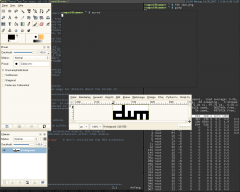 DWM Screenshot | |
| Basisdaten | |
| Entwickler: | Anselm R. Garbe |
| Aktuelle Version: | 4.1 |
| letzte Veröffentlichung: | 21. Mai 2007 |
| Betriebssystem: | Linux, Solaris |
| Kategorie: | Windowmanager |
| Lizenz: | MIT/X Consortium license |
| Deutschsprachig: | nein |
| Webseite: | dwm.suckless.org |
DWM (Dynamic Window Manager) ist ein kleiner Fenstermanager der komplett über die Tastatur bedient werden kann.
Entstanden ist die Idee zu DWM vom Hauptentwickler von WMII, da dieser ihm zu groß wurde und etwas wollte, was seinen Bedürfnissen angepasst war. Daher sollte man zu Anfang auch keine Verbesserungen vorschlagen, jedoch mit größerem Interesse wurde eine Mailingliste erstellt und Patsches veröffentlicht.
DWM ist komplett über die Tastatur bedienbar und wird deshalb bei vielen Konsolennutzern immer beliebter.
DWM gehört zu einer Gruppe von Programmen die mit der Idee entstanden sind den Quellcode klein und kompakt zu halten (10.000 Zeilen Quellcode maximal).
Inhaltsverzeichnis
Layouts (Anordnungen)
DWM hat standardmäßig 2 Ansichtsmodi:
Tiled layout (Gekachelte Anordnung)
Im "Tiled layout" wird der Bildschirmplatz in eine Haupt- und einen Stapelbereich unterteilt.
Der Hauptbereich beinhaltet das/die Fenster die momentan wichtig sind und der Stapelbereich die Fenster, die unwichtig oder gerade von keinem Interesse sind.
Der Hauptbereich kann vergrößert und verkleinert werden und die Anzahl der Fenster im Hauptbereich kann vergrößert und verkleinert werden.
Desweiteren kann man das momentan fokussierte Fenster in den frei bewegbaren Modus versetzen, ohne das die restlichen Fenster dadurch beeinflusst werden.
Floating layout (Gleitende Anordnung)
Bekannt von den meisten großen Fenstermanagern ist dieser Modus für viele Programme wichtig, da sie sonst den Inhalt verschoben anzeigen (z.B. MPlayer).
Im "Floating layout" werden alle Fenster frei beweglich und können maximiert werden, ohne sich gegenseitig zu beeinflussen.
Wechselt man vom "Floating layout" in das "Tiled layout" wird das momentan fokussierte Fenster in den Hauptbereich gelegt.
Tags (Etiketts)
DWM besitzt keine Task-Leiste und deswegen sind virtuelle Desktops (hier "Tags" genannt) umso wichtiger um die Übersichtlichkeit zu waren.
Standardmäßig benutzt ein Fenster nur einen Tag und kann von einem zum anderen oder zu mehreren Tags gleichzeitig zu geschoben werden.
Ein besonderer Tag ist der Tag "0", auf dem alle Fenster jeglicher Tags zugleich angezeigt werden.
Bar (Leiste)
Die Leiste ist in vier Punkte unterteilt:
- Links sieht man die Namen der Tags, sowie farblich hinterlegt den ausgewählten Tag und ein Quadrat zeigt an ob Fenster diesen Tag nutzen.
- Danach kommt das Symbol für den momentan genutzten Ansichtsmodus (Tiled layout: "[]="; Floating layout: "><>")
- In der Mitte steht der Titel des jeweils fokussierten Fensters.
- Rechts steht Text, den man DWM bei seinem Start übergeben kann.
Seit der Version 4.1 kann man die Leiste zur Laufzeit ausblenden und somit den gesammten Bildschirmplatz für die Fenster benutzen.
Beispiel wie man DWM mit der ~/.xinitrc aufrufen kann und ihm die Uhrzeit übergibt:
while true
do
echo `date +%H:%M\ %A\ %d.%m.%Y`
sleep 1
done | /usr/local/bin/dwm
Konfiguration
DWM wird grundsätzlich nur über eine Headerdatei (config.h) konfiguriert und muss bei jeder Änderung neu kompiliert werden. Der Vorteil liegt darin, dass DWM somit sicherer und schneller ist, da Fehler nur bei der Kompilierung auftreten sollten. Auch wenn man kaum bis gar keine C-Kenntnisse hat kann man DWM trotzdem simpel konfigurieren.
Folgende Dinge können standardmäßig eingestellt werden:
- Position der Liste
- Rahmenbreite der Fenster
- Schriftart und Größe
- Farben
- Anzahl und Namen der Tags
- Regeln, welche Programme immer oder niemals im Tiled-/Floating layout angezeigt werden sollen.
- Auswahl der Layouts und deren Symbol
- Standardmäßige Hauptbereichsbreite
- Standardmäßige Anzahl der Fenster im Hauptbereich
- Tastenkombination
Patches
Es gibt eine Reihe von Patches, die hauptsächlich andere Layouts beinhalten oder andere kleine Hacks. Diese hier aufzuzählen würde lange dauern, da viele Patches nur auf bestimme Versionen festgelegt sind.
Wichtig ist, dass man die meisten Patches mit folgendem Befehl einfach und schnell einfügen kann:
diff -up original-dwm-ordner modifizierter-dwm-ordner > patchname.diff
DMENU
DWM selber bringt kein Menü mit, allerdings existiert auch ein kleiner Bruder vom WMII-Menü, namens DMENU. Es wurde extra an DWM angepasst und wird genauso wie DWM über den Quellcode angepasst.
Beispiel wie man DMENU mit dem Eintrag "xterm" aufrufen kann:
echo xterm | dmenu
Weblinks